
Quelle est la chose la plus commune que vous faites en ligne? Bavardage? Emailing? L'écriture? Partage? Pas assez.
L'une des actions les plus courantes effectuées en ligne par quelqu'un est la recherche . Nous effectuons des recherches sur Google, nous effectuons des recherches dans Gmail, nous recherchons des fichiers sur notre ordinateur et dans le stockage en nuage, nous recherchons des contacts dans notre téléphone ... ce n'est qu'une recherche infinie.
Synata (version bêta) est une application Web gratuite (à usage individuel) et une extension Chrome qui permet de faciliter cette recherche sans fin. Continuez à lire, je vais vous montrer comment.
Qu'est-ce que Synata?
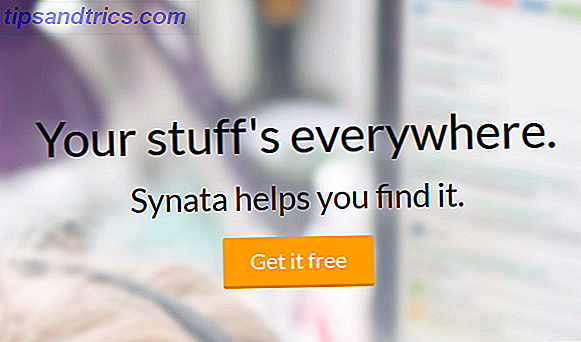
Similaire à CloudMagic (notre critique CloudMagic - Trouvez ce dont vous avez besoin dans Gmail, Google Apps et Twitter CloudMagic rapide et facile - Trouvez ce dont vous avez besoin dans Gmail, Google Apps et Twitter Rapide et facile De nos jours, nous sommes tous abonnés à de nombreux services différents, il peut être difficile de les suivre tous.Nous avons tous Gmail, Google Apps, Twitter et bien d'autres comptes.Lorsque vous ... Lire la suite), FindIt et d'autres applications, Synata vise à soulager la douleur qui vient avec en utilisant plusieurs comptes. Après tout, vous ne pouvez pas vraiment l'aider. Si vous possédez un compte Google ou deux et un compte Dropbox, et que vous avez besoin de trouver un fichier spécifique dont vous ne vous souvenez plus où vous l'avez placé, vous êtes déjà en quête d'un cadeau. Ajoutez des services de stockage en nuage supplémentaires au mélange, et vous avez une vraie fête entre vos mains.
Synata effectue des recherches partout en une fois et facilite la localisation de vos besoins.
Configuration de Synata
Pour commencer à utiliser Synata, tout ce que vous avez à faire est d'ouvrir un compte et ... attendre 2 jours. Eh bien, cela peut être moins si vous avez des comptes plus petits que les miens, mais c'est le temps que Synata a utilisé pour indexer mes comptes Google et Dropbox. Mais ne sautons pas devant.
Après avoir créé votre compte Synata, vous pourrez choisir les comptes que Synata doit indexer.

Au début, il offrira une très belle sélection, mais vous découvrirez bientôt que la plupart de ces services ne sont pas encore disponibles. Les seuls que vous pouvez choisir pour l'instant sont Google, Dropbox et Box. C'est toujours génial, mais une fois qu'ils ont réellement ajouté des services tels que Evernote et Office 365, l'utilité de Synata pourrait monter en flèche.

Maintenant vient la partie effrayante: pour utiliser Synata, vous allez naturellement devoir lui donner accès à tout . Après tout, comment peut-il trouver votre truc sans cet accès? Tout se sent assez en sécurité, et Synata fait tout son possible pour expliquer comment elle protège vos données, mais cela nécessite encore un acte de foi.
Une fois cela fait, Synata commencera à indexer vos comptes.
![synapse-3 [4]](http://www.tipsandtrics.com/img/internet/770/synata-offers-better-way-search-through-all-your-online-stuff-4.png)
Si vous souhaitez ajouter plus d'un compte du même type, vous pouvez facilement le faire en ajoutant des comptes supplémentaires après avoir ajouté le compte initial. À ce stade, vous pouvez également télécharger l'extension Synata Chrome, mais ce n'est pas un must.
En fonction de la taille de votre compte, l'indexation prendra un certain temps, avec une moyenne d'environ 24 heures. Alors allez faire autre chose et revenez demain pour essayer Synata.
Chercher, trouver, regarder
Maintenant, le plaisir commence vraiment. Une fois que vos comptes sont indexés (vous recevrez un e-mail une fois qu'ils sont, donc pas besoin d'aller vérifier toutes les 10 minutes), vous pouvez commencer la recherche.
Pour ce faire, vous pouvez soit vous connecter à l'application Web de Synata, soit utiliser l'extension Chrome de Synata. Tapez simplement votre requête de recherche dans le champ de recherche et commencez à jouer. Vous pouvez utiliser un mot clé ou une expression de recherche avancée.

Vous pouvez afficher vos résultats de recherche de plusieurs manières. Par défaut, ceux-ci sont triés par catégorie, et vous pouvez facilement passer d'une catégorie à l'autre en utilisant les boutons du haut. Vous pouvez également faire défiler vers le bas pour voir tout si vous n'êtes pas sûr de ce que vous recherchez. Synata peut trouver des fichiers, des dossiers, des personnes, des événements, des courriels et peut-être d'autres choses que je n'ai pas encore rencontrées.
Une autre option consiste à afficher vos résultats par source. Cliquez sur le bouton "Catégorie" pour passer en mode Source. Maintenant, vos résultats sont triés selon leur provenance: Gmail, Dropbox, etc.

Il existe deux façons supplémentaires de trier vos résultats: pertinence et date . Ceci est activé par le bouton "Pertinence". Une fois que vous avez effectué une recherche, il n'y a aucun moyen d'affiner les résultats par des choses comme le type de fichier ou certaines dates, mais selon les développeurs, plus d'options seront ajoutées dans les deux prochaines semaines.
Pour certains types de fichiers, Synata vous permet de prévisualiser des éléments dans l'application. Cela fonctionne avec les e-mails et les documents, mais ne fonctionne pas avec les images ou les fichiers PDF.

Avec la plupart des documents et des fichiers, prévisualisation ou non, vous pouvez simplement cliquer sur le nom pour l'ouvrir dans un nouvel onglet. Avec les images, cependant, les choses deviennent plus compliquées, car il ne semble pas y avoir moyen de les prévisualiser ou même de les ouvrir à partir des résultats de recherche. Cliquer sur le lien de l'image ne fait absolument rien, et ce n'est pas vraiment clair si c'est un bug ou si c'est comme ça que ça devrait être.
Synata est un excellent moyen de trouver vos affaires dans le fatras de vos propres comptes, et comme il sortira de la version bêta dans les mois qui suivent, il va sûrement devenir encore meilleur. Ce n'est pas complètement sans bug pour le moment, alors ne soyez pas surpris si les choses ne fonctionnent pas exactement comme prévu à chaque fois, mais c'est à prévoir dans la phase bêta.
Comme pour tout, il vaut mieux faire attention à votre vie privée. Si vous avez ajouté Synata (ou toute autre application) et que vous ne l'utilisez plus, assurez-vous de révoquer ses autorisations d'application. Si vous avez du mal à vous souvenir (comme la plupart d'entre nous le faisons), essayez d'utiliser un service tel que MyPermissions, qui suit vos permissions Trop d'applications? Comment révoquer des autorisations d'application de plusieurs sites Web en 2 minutes trop d'applications? Comment faire pour révoquer des autorisations d'application à partir de plusieurs sites Web en 2 minutes Le monde en ligne offre de nombreuses préoccupations de confidentialité. Nous savons tous que nous ne devrions pas poster des choses privées sur Facebook, nous ne devons pas écrire notre adresse e-mail dans des endroits visibles, et nous devrions vraiment faire attention, comme ... Lire la suite, vous rappelle de nouveaux et vous aide à supprimer les rapidement.
Crédit d'image: Robert Zetzsche



